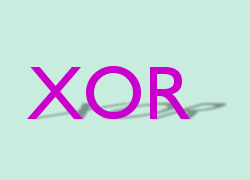

不透明部分が「立っている」ように見える、影の付け方です。 フォントで描画した文字にも、イラストにも使えます。

まず、影を落とす絵や文字は、背景と別のレイヤに描画しておきます。
なお絵や文字の周りは、スペースに余裕を持たせておいて下さい。
そうでないと、後で影を斜めに倒した時、影が画像サイズからはみ出てしまいます。
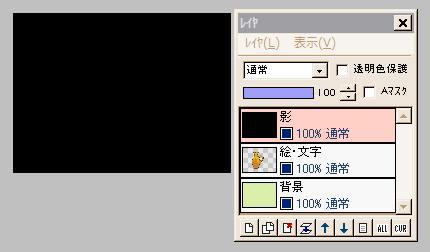
絵・文字レイヤの上に、新規レイヤ「影」を作り、影にしたい色で塗りつぶします。
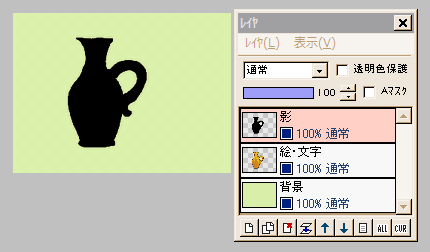
影レイヤに対し、「フィルタ」⇒「アルファ操作」⇒「下のレイヤの値をコピー」します。
これで影の色が、絵・文字レイヤの不透明部分と同じ形になります。
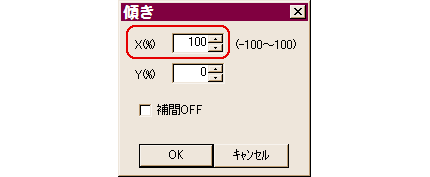
選択ツールで、影レイヤの影の部分を、選択枠で囲みます。
「選択範囲」⇒「傾き」をクリックして、X%を70〜100くらいの、大き目の値にしてOKします。
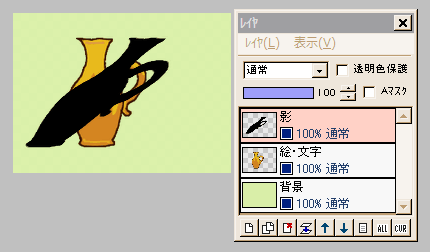
すると左図のように、影が斜めに変形します。
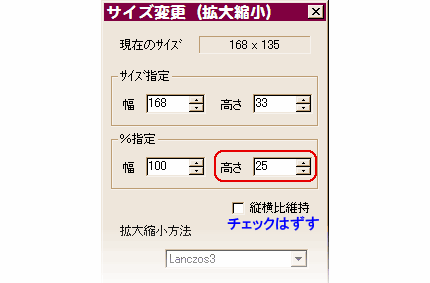
次にこの影を、縦方向につぶしましょう。
もう一度、影を選択枠で囲んでから、「選択範囲」⇒「拡大縮小」をクリックします。
縦横比維持のチェックをはずしてから、%指定の高さのみ20〜30%くらいに指定して、OKします。
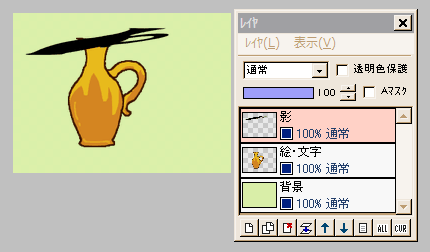
このように、影がペチャンコになりましたか?
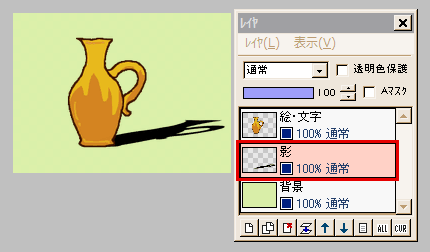
影レイヤを、絵・文字レイヤの下に移動させます。
影レイヤで、選択ツールで影を囲んで移動か、または移動ツールで影の位置を調節して、「立っている」ように見せます。
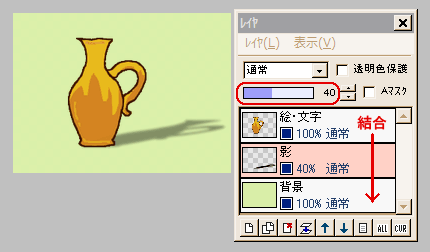
さらに、影レイヤの不透明度を適当に下げて、影っぽくします。
また、「フィルタ」⇒「ぼかし」⇒「レンズぼかし」を、ぼかしの強さ1〜2で実行してもいいでしょう。
(大きな画像なら「ガウスぼかし」でもいいですが)
レイヤを結合して完成です。